تثبيت شرطات في Microsoft Excel
عند العمل على مستند في Excel ، أحيانًا يصبح من الضروري تعيين شرطة طويلة أو قصيرة. يمكن الادعاء به ، كعلامة ترقيم في النص ، وفي شكل شرطة. لكن المشكلة هي أنه لا يوجد مثل هذا المؤشر على لوحة المفاتيح. عند النقر فوق الرمز على لوحة المفاتيح الذي يبدو أشبه بشرطة ، نحصل على شرطة قصيرة أو "ناقص" على الإخراج. لنكتشف كيف يمكنك تعيين الحرف أعلاه في خلية في Microsoft Excel.
اقرأ أيضا:
كيفية جعل شرطة طويلة في كلمة
كيفية وضع شرطة في Esquel
طرق لتثبيت شرطة
في Excel ، هناك خياران للشرط: طويل وقصير. يسمى هذا الأخير في بعض المصادر "المتوسط" ، وهو أمر طبيعي ، إذا قارناه مع العلامة "-" (الواصلة).
عند محاولة تعيين شرطة طويلة بالضغط على المفتاح "-" على لوحة المفاتيح ، نحصل على "-" - علامة الطرح المعتادة. ماذا يجب ان نفعل؟
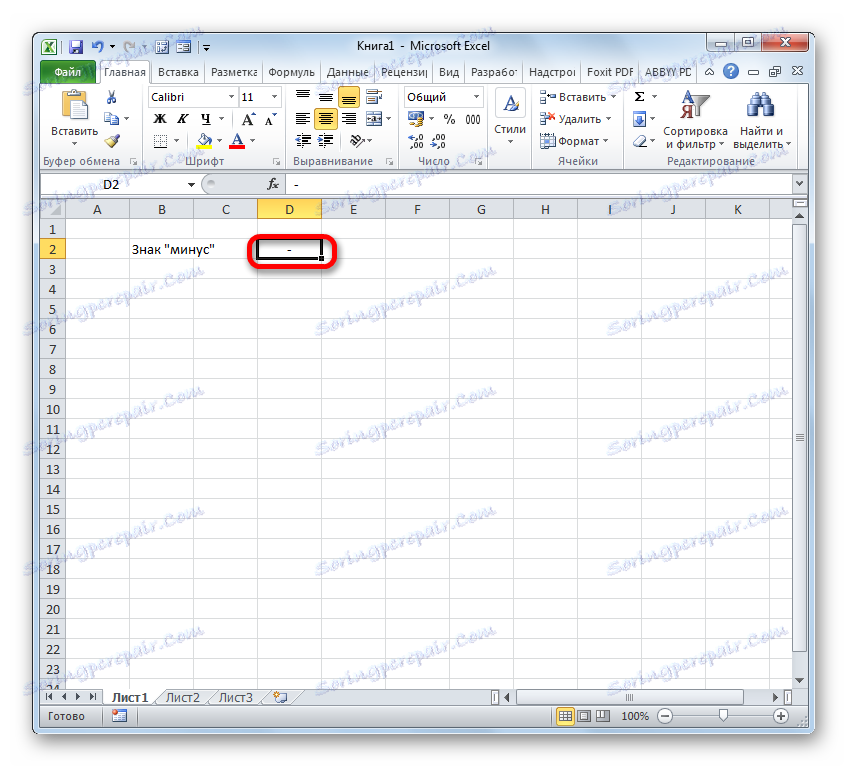
في الواقع ، لا توجد طرق كثيرة لتثبيت شرطة في Excel. وهي تقتصر على خيارين فقط: مجموعة من اختصارات لوحة المفاتيح على لوحة المفاتيح واستخدام نافذة أحرف خاصة.
الطريقة 1: تطبيق تركيبة مفتاح
هؤلاء المستخدمين الذين يعتقدون أنه في Excel ، وكذلك في Word ، يمكنك وضع شرطة عن طريق كتابة "2014" على لوحة المفاتيح ، ثم الضغط على اختصار لوحة المفاتيح Alt + X سيكون مخيبا للآمال: في المعالج الجدولي لا يعمل هذا الخيار. لكن طريقة أخرى تعمل. قم بضغط مفتاح Alt وبدون تحريره ، اكتب "0151" في لوحة المفاتيح الرقمية بدون علامات اقتباس. بمجرد إصدار مفتاح Alt ، تظهر شرطة طويلة في الخلية.
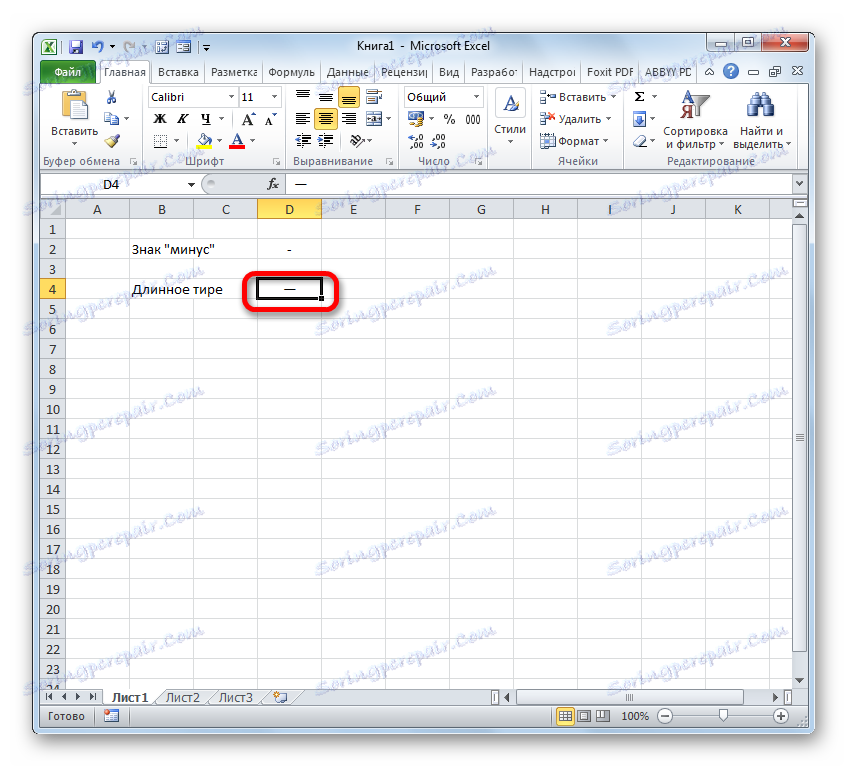
إذا كان الضغط على زر Alt ، اكتب في قيمة الخلية "0150" ، نحصل على شرطة قصيرة.
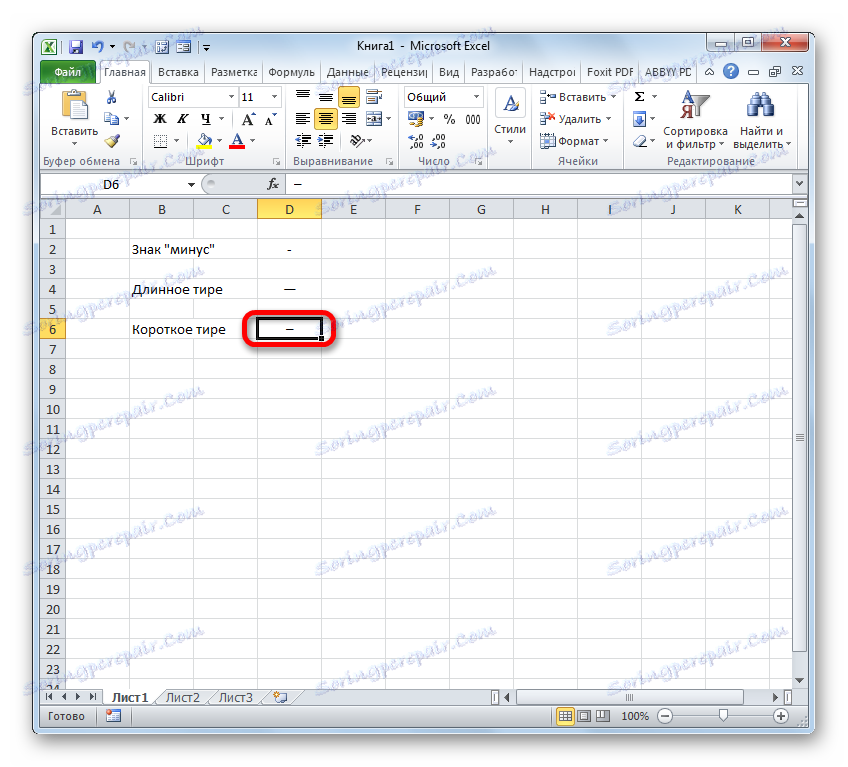
هذه الطريقة عالمية ولا تعمل فقط في Excel ، ولكن أيضًا في Word ، وكذلك في النصوص ، والجدول ، ومحرري html الأخرى. والنقطة المهمة هي أن الحروف التي تم إدخالها بهذه الطريقة لا يتم تحويلها إلى الصيغة ، إذا قمت بإزالة المؤشر من خلية موقعها ، فقم بنقلها إلى عنصر آخر في الورقة ، كما يحدث مع علامة الطرح . أي أن هذه الرموز هي نصية بحتة وليست رقمية. استخدم في الصيغ كما لا تعمل علامة ناقص .
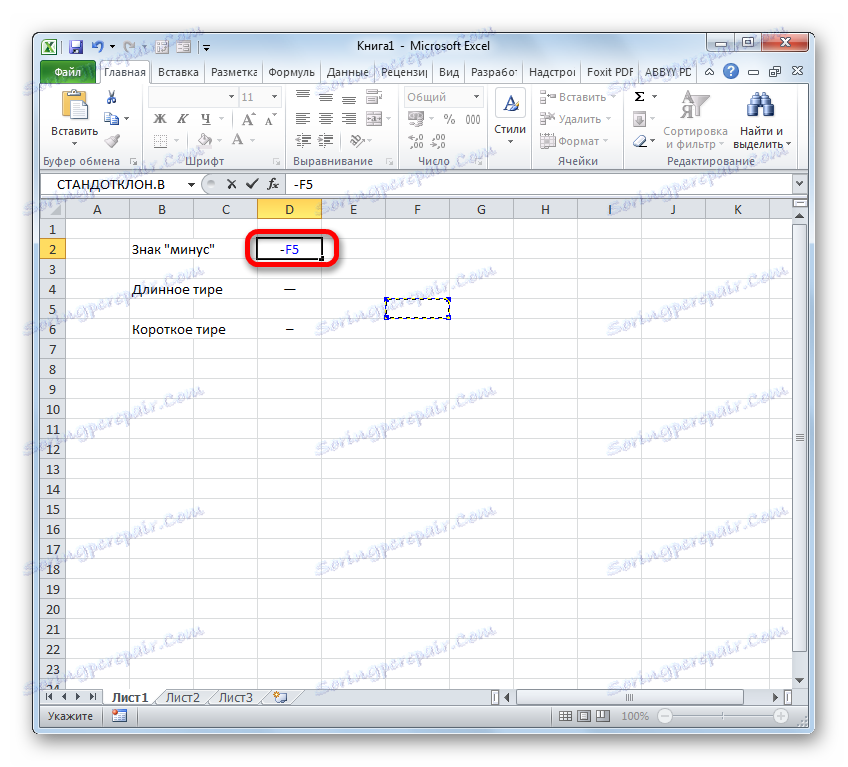
الطريقة 2: إطار أحرف خاصة
يمكنك أيضًا حل المشكلة عن طريق استخدام نافذة الأحرف الخاصة.
- حدد الخلية التي تريد إدخال شرطة بها ، وانتقل إلى علامة التبويب "إدراج" .
- ثم انقر فوق الزر "Symbol" الموجود في مربع الأداة "Symbols" على الشريط. هذا هو الكتلة الموجودة في أقصى اليمين على الشريط في علامة التبويب إدراج .
- بعد ذلك ، يتم تنشيط النافذة المسماة "الرمز" . انتقل إلى علامة التبويب الخاصة به "علامات خاصة" .
- تفتح علامة التبويب الخاصة بالأحرف. أولها في القائمة هو "Long Dash" . لتعيين هذا الرمز في الخلية المحددة مسبقًا ، حدد هذا الاسم وانقر فوق الزر "إدراج" الموجود في أسفل النافذة. بعد ذلك ، يمكنك إغلاق إطار "إدراج أحرف خاصة". نضغط على أيقونة إغلاق النافذة القياسية على شكل صليب أبيض في المربع الأحمر ، الموجود في الزاوية العليا اليمنى من النافذة.
- سيتم إدراج شرطة طويلة على الورقة في خلية محددة مسبقًا.
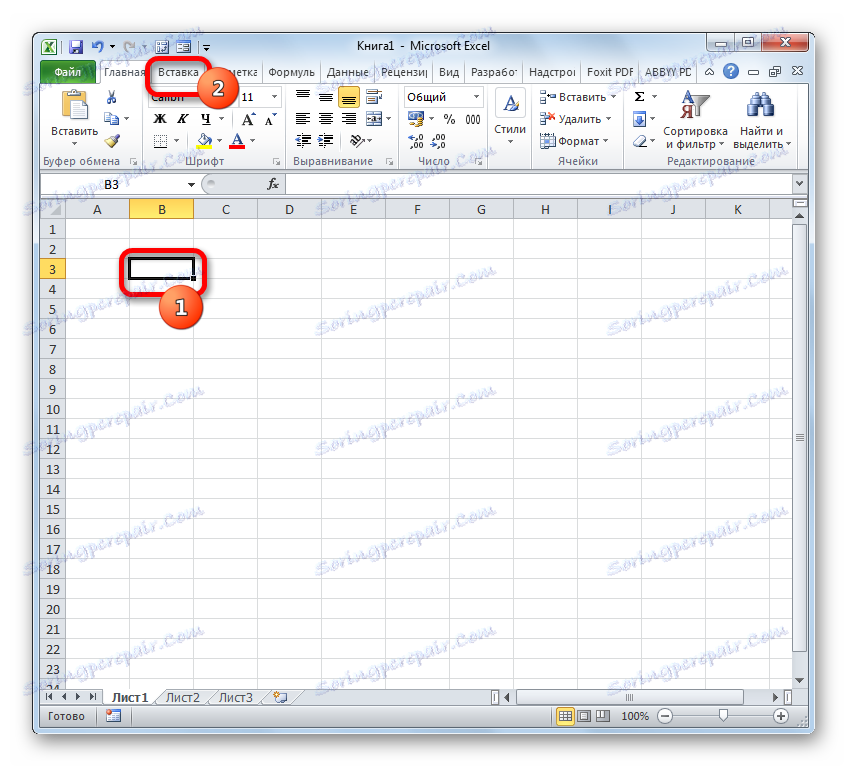
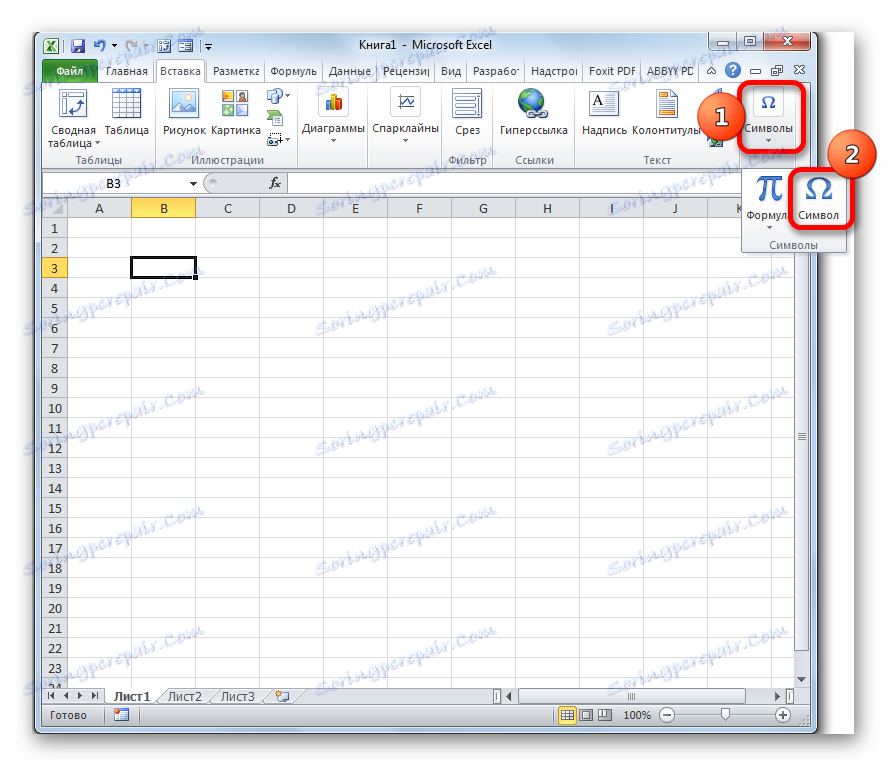
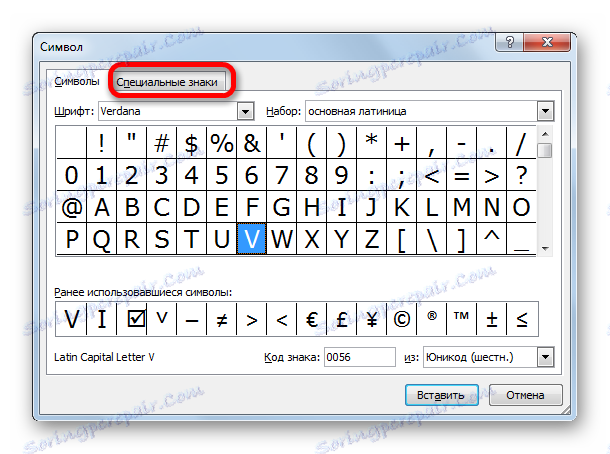
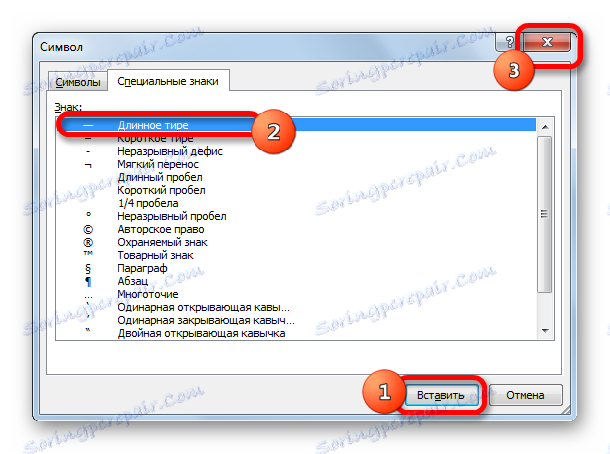
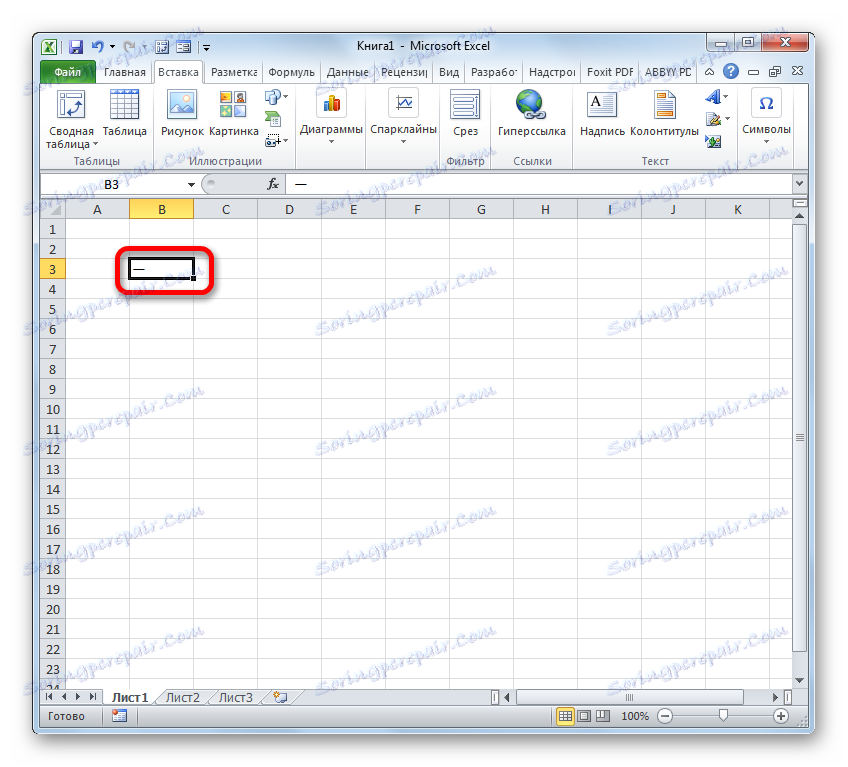
يتم إدراج شرطة قصيرة من خلال نافذة رمز باستخدام خوارزمية مماثلة.
- بعد التبديل إلى علامة التبويب "علامات خاصة" من نافذة الرمز ، حدد اسم "شرطة قصيرة" ، الموجود في القائمة الثانية في القائمة. ثم نضغط بعد ذلك على زر "لصق" وعلى أيقونة إغلاق النافذة.
- يتم إدراج شرطة قصيرة في العنصر المحدد مسبقًا في الورقة.
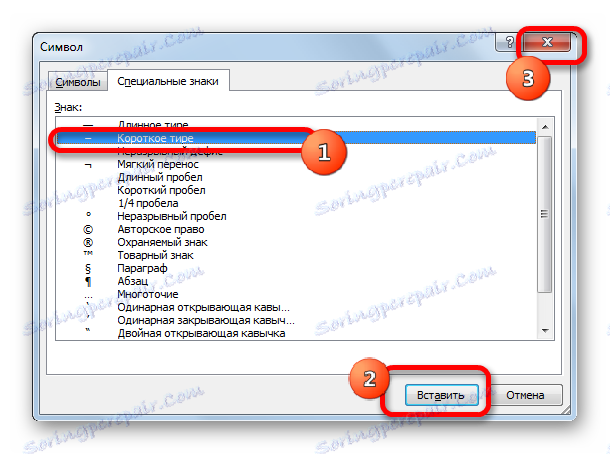
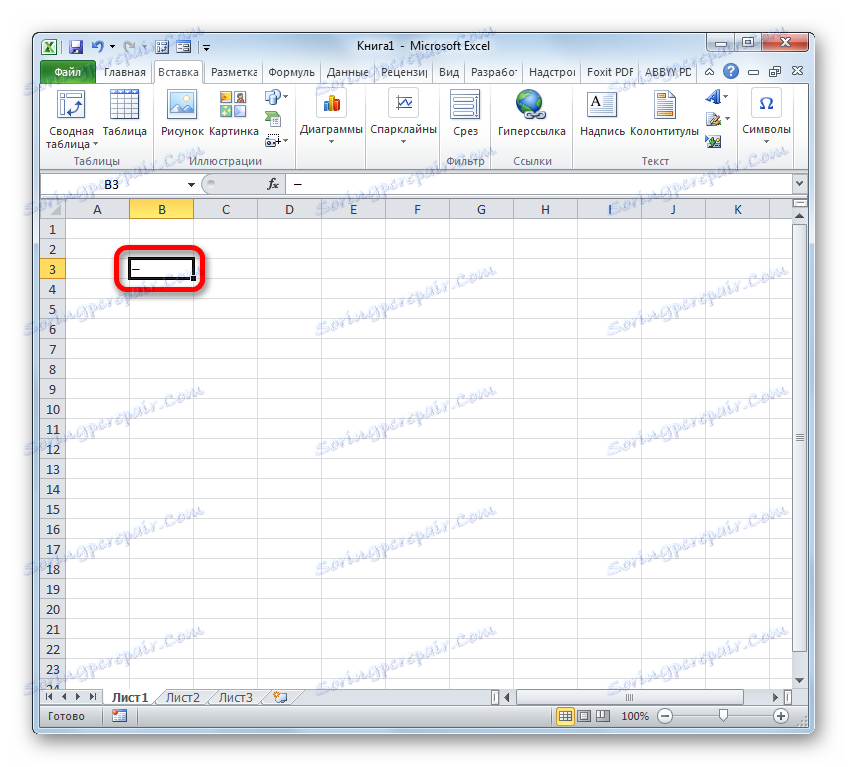
هذه الرموز متطابقة تمامًا مع تلك التي أدخلناها في الطريقة الأولى. فقط الاجراء الداخلي نفسه مختلف. لذلك ، لا يمكن استخدام هذه العلامات في الصيغ ، وهي رموز نصية يمكن استخدامها كعلامات ترقيم أو شرطات في خلايا.
اكتشفنا أنه يمكن إدراج الشرطة الطويلة والقصيرة في Excel بطريقتين: باستخدام مجموعة من المفاتيح على لوحة المفاتيح واستخدام نافذة الأحرف الخاصة ، من خلال الانتقال إليها من خلال الزر الموجود على الشريط. العلامات التي يتم الحصول عليها عن طريق تطبيق هذه الأساليب متطابقة تمامًا ، ولها نفس الترميز والوظائف. لذلك ، فإن معيار اختيار الطريقة هو راحة المستخدم فقط. كما تظهر الممارسة ، فإن المستخدمين الذين غالبا ما يضطرون إلى وضع شرطة في المستندات يفضلون تذكر تركيبة المفاتيح ، لأن هذا الخيار يكون أسرع. يفضل من يطبق هذه العلامة عند العمل في Excel استخدام خيار حدسي باستخدام نافذة الرمز.